ディスクレーベルからのコピーや、写真などの四角い原稿をディスクレーベルにコピーできます。
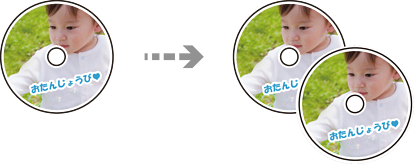
[コピー] - [応用] - [コピーメニュー] - [ディスクレーベルにコピー]
印刷前にディスク取り扱い上のご注意を確認してください。
プリンターの動作中にディスクをセットしないでください。プリンターが故障するおそれがあります。
ディスク挿入のメッセージが表示されるまでは、ディスクをセットしないでください。表示前にセットすると、エラーになってディスクトレイが排出されます。
排紙トレイが出ているときは、奥まで差し込んでください。
ディスクが浮かないように、ディスクの中央付近をしっかり押し込んでセットしてください。押し込まないと、ディスクが浮いてしまうことがあります。トレイを逆さにしてディスクが落ちないことを確認してください。
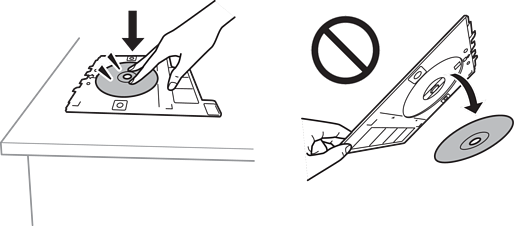
印刷後は必ずディスクトレイを取り出してください。プリンターにセットした状態で、電源の「入」「切」や、プリントヘッドのクリーニングなどをすると、プリントヘッドとトレイ先端が接触して故障するおそれがあります。
外径は114~120mmの間で、内径は18~46mmの間で、1mm刻みに調整できます。
設定した外径、内径は、ディスクレーベルを印刷した後に初期設定に戻ります。印刷するごとに設定してください。
試し印刷したい場合は、[A4普通紙に試し印刷]を選択して、画面の指示に従って印刷してください。
トレイを挿入するときに若干抵抗を感じることがありますが異常ではありません。そのまま水平に挿入してください。
原稿とコピー結果では、色合いやサイズ、余白の量などが多少異なります。